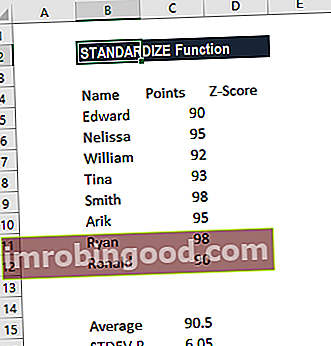Jos haluat tulla Excel-talousanalyysin päälliköksi ja asiantuntijaksi rahoitusmallien rakentamisessa, olet tullut oikeaan paikkaan. Olemme rakentaneet Excel-kaavat-huijausarkin tärkeimmistä kaavoista ja toiminnoista, joita tarvitaan laskentataulukon tehokäyttäjäksi tulemiseen.
Alla on kirjallinen yleiskatsaus oman itsesiopiskelun pääkaavoista. Jos kuitenkin haluat videokuvan kaavoista, tutustu ilmaiseen Excel-kaatumiskurssillemme.
Jos olet jo tehokäyttäjä, tutustu Advanced Excel -kurssillemme ja opi tehokkaimmat kaavojen ja toimintojen yhdistelmät.

Pikanäppäimet
Luettelo Excelin pikakuvakkeista Excelin pikakuvakkeet PC Mac Excel -pikakuvakkeet - Luettelo tärkeimmistä ja yleisimmistä MS Excelin pikakuvakkeista PC- ja Mac-käyttäjille, rahoitukselle, kirjanpitoammattilaisille. Pikanäppäimet nopeuttavat mallinnustaitojasi ja säästävät aikaa. Opi muokkausta, muotoilua, navigointia, nauhaa, erikoisliimaa, tietojen käsittelyä, kaavan ja solujen muokkausta ja muita oikotietä - luettelo tärkeimmistä Excel-pikanäppäimistä taloudellisen mallinnuksen nopeuttamiseksi.
Päivämäärät ja aika Excel-kaavat huijata arkkia
= EDATE - lisää tietty määrä kuukausia päivämäärään Excelissä
= VIIKKO - muunna päivämäärä kuukauden viimeiseksi päiväksi (esim. 18.7.2018 31.7.2018)
= PÄIVÄYS - Palauttaa luvun, joka edustaa päivämäärää (vvvv / kk / pp) Excelissä. Tämä kaava on hyödyllinen työskenneltäessä Excel-toimintojen kanssa, joiden argumenttina on päivämäärä.
= TÄNÄÄN Päivän päivämäärä Excelissä päivän päivämäärä voidaan helposti lisätä = tänään () -kaavan avulla. Tämän vähän tunnetun toiminnon avulla voit lisätä tämän päivän päivämäärän helposti mihin tahansa laskentataulukon soluun. Toiminto on hyvin yksinkertainen ja helppokäyttöinen - lisää ja näytä päivän päivämäärä solussa
= NETWORKDAYS - Palauttaa kahden määritetyn päivämäärän välisten kokonaisten työpäivien lukumäärän.
= VUOSI - poimii ja näyttää vuoden päivämäärästä (esim. 18.7.2018 - 2018) Excelissä
= YEARFRAC - ilmaisee vuoden murto-osan kahden päivämäärän välillä (esim. 1.1.2018 - 31.3.2018 = 0,25)
Muunna aika sekunteiksi Muunna aika sekunteiksi Excelissä Muuta aika sekunteiksi Excelissä noudattamalla näitä ohjeita. Voi olla erittäin hyödyllistä saada Excel muuntamaan aika sekunteiksi normaalista tuntien ja minuuttien muodosta analyysia suoritettaessa. Tätä varten on kaksi päämenetelmää. - muuntaa ajan sekunneiksi (esim. 5 minuutista 300 sekuntiin)
Navigointi Excel Formulas -huijausarkki
Siirry erikoisartikkeleihin Siirry erityistietoihin Siirry erikoistarjouksiin Excelissä on tärkeä toiminto laskentataulukoiden taloudellisessa mallinnuksessa. F5-näppäin avaa Siirry, valitse Excelin kaavojen erityiset pikakuvakkeet, jolloin voit valita nopeasti kaikki solut, jotka täyttävät tietyt ehdot. - paina F5 ja etsi kaikki solut, jotka ovat kovakoodeja, kaavoja ja muuta. Erinomainen tilintarkastukseen.
Etsi ja korvaa Etsi ja korvaa Excelissä Opi etsimään Excelissä - tämä vaiheittainen opetusohjelma opettaa etsimään ja korvaamaan Excel-laskentataulukoita käyttämällä Ctrl + F-pikakuvaketta. Excelin etsiminen ja korvaaminen -toiminnon avulla voit etsiä nopeasti kaikkia laskentataulukon soluja ja kaavoja kaikille hakuehtojasi vastaaville instansseille. Tässä oppaassa kerrotaan, kuinka - painetaan Ctrl + F ja voit vaihtaa osia monista kaavoista kerralla.
Hakukaavat
INDEX MATCH Index Match Formula INDEX- ja MATCH-funktioiden yhdistäminen on tehokkaampi hakukaava kuin VLOOKUP. Opi käyttämään INDEX MATCH -ohjelmaa tässä Excel-opetusohjelmassa. Indeksi palauttaa taulukon solun arvon sarakkeen ja rivinumeron perusteella ja Match palauttaa solun sijainnin rivillä tai sarakkeessa. Opi heitä tästä oppaasta - yhdistelmä hakutoimintoja, jotka ovat tehokkaampia kuin VLOOKUP
= VLOOKUP - hakutoiminto, joka etsii pystysuunnassa taulukosta
= HLOOKUP - hakutoiminto, joka etsii vaakasuunnassa taulukosta
= INDEX - hakutoiminto, joka etsii taulukosta pysty- ja vaakasuunnassa
= MATCH - palauttaa arvon arvon sarjassa
= OFFSET - siirtää solun viitteitä määritettyjen rivien ja / tai sarakkeiden määrällä
Matemaattiset toiminnot Excel Formulas -huijausarkki
= SUMMA - lisää numerosarjan summa
= AVERAGE - laskee numerosarjan keskiarvon
= MEDIAN - palauttaa sarjan mediaanikeskiarvon
= SUMPRODUCT - laskee painotetun keskiarvon, joka on erittäin hyödyllinen taloudellisessa analyysissä
= TUOTE - kertoo kaikki numerosarjat
= PYÖRISTÄ Excel pyöristetään alaspäin Excelin pyöristys alaspäin on funktio numeroiden pyöristämiseksi. Tämä vaiheittainen opas luvun pyöristämisestä alaspäin Excelissä on hyödyllinen rahoitusanalyytikoille. Excelin pyöristys alaspäin -toiminnon avulla tämä tehtävä on melko helppo, jopa suurelle tietojoukolle. - pyöristää luvun määritettyyn lukumäärään
= PYÖRISTÄ PYÖRISTÄ Excel Excel PYÖRISTÄ - vaiheittainen opas luvun pyöristämisestä Excelissä analyytikoille. Esimerkkejä kaavan käyttämisestä pyöristämiseen Excelissä. Jokaiselle, joka suorittaa taloudellisen analyysin Excelissä, voi usein olla tärkeää pyöristää luku tiettyyn desimaaliin tai kokonaislukuun. - kaava pyöristää luvun tiettyyn numeroiden määrään
AutoSum Autosum Autosum Excel -kaava on pikakuvake, joka voi säästää aikaa Excelin taloudellisessa mallinnuksessa. Kirjoita "ALT =" saadaksesi nopeasti yhteen kaikki tietosarjan numerot. Tämän avulla voit helposti lisätä numerosarjan joko pysty- tai vaakasuunnassa ilman, että sinun tarvitsee käyttää hiirtä tai edes nuolinäppäimiä - pikavalinta numerosarjan nopeaan yhteenlaskemiseen
= ABS - palauttaa luvun absoluuttisen arvon
= PI - Palauttaa pi-arvon 15 numeroon tarkkuudella
= SUMIF - summa-arvot alueella, jotka on määritelty ehdolla
= SUMQ - Palauttaa argumenttien neliöiden summan
Taloudelliset kaavat
= NPV NPV -kaava Opas NPV-kaavaan Excelissä suoritettaessa taloudellista analyysiä. On tärkeää ymmärtää tarkasti, kuinka NPV-kaava toimii Excelissä ja sen takana oleva matematiikka. NPV = F / [(1 + r) ^ n] missä, PV = nykyarvo, F = tulevaisuuden maksu (kassavirta), r = diskonttokorko, n = tulevaisuuden jaksojen lukumäärä - laskee nettoarvon kassavirrat diskonttauskorkoon perustuen
= XNPV - laskee kassavirran nettoarvon diskonttauskorkon ja tiettyjen päivämäärien perusteella
= IRR - tämä kaava laskee sisäisen tuoton (diskonttokorko, joka asettaa NPV nollaksi)
= XIRR XIRR vs IRR Miksi käyttää XIRR vs IRR. XIRR määrittää jokaiselle yksittäiselle kassavirralle tietyt päivämäärät, mikä tekee siitä tarkemman kuin IRR, kun rakennetaan rahoitusmalli Exceliin. - laskee sisäisen tuottoprosentin (diskonttokorko, joka asettaa NPV nollaksi) määritetyillä päivillä
= YIELD - palauttaa arvopaperin tuoton maturiteetin, nimellisarvon ja koron perusteella
= FV - laskee sijoituksen tulevaisuuden arvon vakiomääräisillä maksuilla ja vakiokorkolla
= PV - laskee sijoituksen nykyarvon
= INTRATE - täysin sijoitetun arvopaperin korko
= IPMT - tämä kaava palauttaa velkapaperin korkomaksut
= PMT - tämä toiminto palauttaa velkapaperin kokonaismaksun (velka ja korko)
= HINTA - laskee jaksollisen kuponkilainan hinnan 100 dollaria kohti
= DB - laskee poistot kiinteän laskevan saldomenetelmän perusteella
= DDB - laskee poistot kaksinkertaisen laskevan saldomenetelmän perusteella
= SLN - laskee poistot lineaarisen menetelmän perusteella
Ehdolliset toiminnot
= JOS - tarkistaa, täyttyvätkö ehdot ja palauttaa arvon, jos kyllä ja jos ei
= TAI - tarkistaa, täyttyvätkö ehdot ja palauttaa vain TOSI tai EPÄTOSI
= XOR - ”yksinomainen” tai ”käsky palauttaa arvon tosi, jos TOSI-käskyjen määrä on pariton
= JA - tarkistaa, täyttävätkö kaikki ehdot ja palauttaa vain arvon TOSI tai EPÄTOSI
= EI - muuttaa “TOSI” arvoksi ”EPÄTOSI” ja ”EPÄTOSI” arvoksi ”TOSI”
JOS JA JOS -lauseke kahden numeron välillä Lataa tämä ilmainen malli IF-käskyyn kahden numeron välillä Excelissä. Tässä opetusohjelmassa näytämme sinulle askel askeleelta kuinka lasketaan IF IF-käskyllä. Opi rakentamaan IF-käsky, joka testaa, sisältääkö solu arvon kahden numeron välissä, ja tuottaa sitten haluamasi tuloksen, jos ehto täyttyy. Yhdistä IF ja AND, jotta sinulla on useita ehtoja
= VIRHE - jos solu sisältää virheen, voit kertoa Excelille näyttämään vaihtoehtoisen tuloksen
Muut toiminnot ja kaavat
Arkin nimikoodi Arkin nimikoodi Noudata näitä vaiheita saadaksesi arkin nimikoodi Excel. Jos haluat näyttää taulukon nimen solussa Excelissä, voit näyttää kaavan yhdistelmällä sen. Arkin nimikoodin käyttäminen Excel-kaava edellyttää MID-, CELL- ja FIND-funktioiden yhdistämistä yhdeksi kaavaksi. - kaava, joka käyttää MID-, CELL- ja FIND-toimintoja laskentataulukon nimen näyttämiseen
Yhdistä Excel-konsolidointi Excel Consolidate -toiminnon avulla analyytikko voi yhdistää useita Excel-tiedostoja / työkirjoja yhdeksi. Toiminto auttaa tietojen analysoinnissa ja taloudellisessa analyysissä. Excel-konsolidointitoiminnon avulla voit valita tietoja sen eri sijainneista ja luo taulukon, joka sisältää yhteenvedon tiedoista sinulle. - miten tiedot voidaan yhdistää useiden Excel-työkirjojen välillä
Lisäresurssit
Kiitos, että lukit Financialin Excel-kaavat-huijausarkkioppaan. Tähän mennessä olet valmis suorittamaan entistä kehittyneemmän taloudellisen analyysin. Jatka harjoittelua tutustumalla seuraaviin talousresursseihin:
- Excel-pikakuvakkeet PC- ja Mac-tietokoneille Excel-pikakuvakkeet PC Mac Excel -pikakuvakkeet - Luettelo tärkeimmistä ja yleisimmistä MS Excel -pikakuvakkeista PC- ja Mac-käyttäjille, rahoitukselle, kirjanpitäjälle. Pikanäppäimet nopeuttavat mallinnustaitojasi ja säästävät aikaa. Opi muokkausta, muotoilua, navigointia, nauhaa, erikoisliimaa, tietojen käsittelyä, kaavan ja solujen muokkausta ja muita oikotietä
- Luettelo Excel-funktioiden funktioista Luettelo tärkeimmistä Excel-funktioista finanssianalyytikoille. Tämä huijausarkki kattaa 100 toimintoa, jotka ovat tärkeitä tietää Excel-analyytikkona
- Ilmainen Excel-kurssi
- Kaikki Excel-resurssit Excel-resurssit Opi Excel verkossa 100 ilmaisen Excel-opetusohjelman, resurssin, oppaan ja huijausarkin avulla! Talouden resurssit ovat paras tapa oppia Excel omin ehdoin.